ВВЕДЕНИЕ
Менеджеры различных направлений, бухгалтеры, экономисты, инженеры-проектировщики, составители и хранители всевозможных документов, журналисты и издатели, научные работники, создатели рекламы, модельеры одежды, врачи, работники складов и магазинов, студенты, школьники и многие другие повышают эффективность своей работы с помощью персональных ЭВМ. Для этого применяются различные компьютерные технологии.
Компьютерная обработка информации в организации предполагает автономную работу пользователя на ЭВМ и сетевые технологии, предназначенные для коллективной работы пользователей в компьютерных информационно-вычислительных сетях.
Применение ЭВМ в работе фирмы, учреждения, предприятия предусматривает организацию автоматизированных рабочих мест (АРМ) на основе ЭВМ и программного обеспечения для решения функциональных задач работников. В любой организации достаточно много задач, требующих решения, поэтому существует большое количество АРМ, например: АРМ руководителя, АРМ специалиста определенного профиля, АРМ бухгалтера, АРМ делопроизводителя и т. д. Однако решая различные функциональные задачи, все АРМ имеют общие свойства. Поэтому целесообразно изучение АРМ начинать с общих требований к ним, принципов построения, обеспечения и организации.
Особенно следует выделить АРМ поддержки принятия решений. Эти задачи, с одной стороны, очень важны и сложны, а с другой – носят наиболее выраженные интеллектуальный характер. В АРМ широко применяются программы обработки текстов и графиков, табличных данных и различные сервисные программы, необходимые для выполнения обычных обязанностей работников.
Информационные технологии с применением автономно работающей ЭВМ значительно расширяют интеллектуальные возможности пользователя. Однако более значительный эффект от использования ЭВМ можно получить при объединении отдельных ЭВМ организации (предприятия, фирмы и др.) в локальную компьютерную сеть, которая обеспечивает функционирование организации как единой слаженной системы. Локальные сети объединяют все службы организации, ускоряют документооборот, хранят необходимую информацию и предоставляют ее работникам и др.
Естественным продолжением тенденции развития информационных технологий являются компьютерные телекоммуникации (средство связи, средство добывания и распространения информации) и глобальные сети, обеспечивающие доступ пользователей к информационным ресурсам всей страны и выход в мировое информационное пространство. Важнейшая роль в мировых телекоммуникациях принадлежит, конечно же, Интернет, который охватывает практически все страны, содержит информацию обо всех сторонах человеческой деятельности, не знает пограничных и цензурных ограничений.
Цели преподавания дисциплины «Информационные технологии в профессиональной деятельности»:
- формирование основ современной информационной культуры;
- знакомство с информационным обеспечением процессов управления, принципами защиты информации, сетевыми компьютерными технологиями и Интернетом;
- практическое освоение программ в сфере профессиональной деятельности.
Задачи изучения дисциплины «Информационные технологии в профессиональной деятельности»:
- изучение функций и возможностей использования информационных и телекоммуникационных технологий в области экономики;
- ознакомление с текстовыми программными продуктами, электронными таблицами и основными программами экономиста;
- приобретение практических навыков работы с электронной почтой e-mail;
- приобретение практических навыков работы в Интернете.
Требования к АРМ и функции АРМ руководителя
Общими требованиями к АРМ всех категорий работников являются:
- простота общения пользователя с АРМ;
- оперативность ввода, обработки, размножения и поиска документов;
- возможность оперативного обмена информацией между персоналом;
- исключение положений, когда пользователь оказывается в тупиковой ситуации;
- возможность ввода ошибочных данных с указанием пользователю на ошибку;
- возможность настройки АРМ под конкретного пользователя;
- эргономичность конструкции [2];
- безопасность для здоровья пользователя.
В общем случае АРМ руководителя должно включать системы, обеспечивающие поддержку следующих функций:
- административная деятельность (планирование работ, контроль исполнения решений, проведение совещания);
- профессиональная деятельность (разработка документов, анализ информации, исследование моделей принятия решений);
- принятия решений;
- рутинные работы;
- коммуникации.
Отличие АРМ на базе ЭВМ от просто ЭВМ на рабочем столе пользователя заключается в том, что АРМ функционально и эргономически настраивается под конкретного пользователя (персональное АРМ) или группу пользователей
в групповом АРМ.
На различных этапах управления широко применяются АРМ с возможностью подготовки текстовых и графических документов, обработки данных
в табличной форме, создание и использовании собственных и учрежденческих баз данных.
Виды обеспечения АРМ
Для успешной работы пользователей можно выделить следующие виды обеспечения функционирования АРМ.
Техническое обеспечение представляет собой ЭВМ с необходимыми периферийными устройствами и средствами коммуникаций. Тип ЭВМ и набор
периферийных устройств определяется функциональным назначением АРМ.
Информационное обеспечение включает сведения об источниках и потребителях информации, периодичность обновления, объем, диапазон изменения, точность, форматы и другие характеристики входных и выходных данных.
Основными источниками информации для АРМ являются базы данных (БД)
и банки данных (БнД).
Математическое обеспечение объединяет совокупность математических методов, моделей и алгоритмов обработки информации на разных этапах управления.
Программное обеспечение – совокупность программ автоматизации решения задач в соответствии с функциональным назначением АРМ. Например,
в АРМ руководителя входят:
- деловой пакет (календарь, адресная, телефонная и записная книжка, личные планы работ, калькулятор);
- пакет контроля выполнения поручений;
- пакет обеспечения коммуникаций.
АРМ бухгалтера включает:
- специализированный пакет бухгалтерских работ;
- текстовый редактор;
- электронные таблицы.
Защитное обеспечение – совокупность средств защиты информации АРМ от несанкционированного доступа и преднамеренного ее искажения. К защитному обеспечению относятся специальные и формальные методы защиты информации АРМ.
Методическое обеспечение определяет поведение пользователей в среде АРМ. Оно включает инструкции по работе в среде АРМ и средства обучения пользователей на бумажных или машинных носителях.
Правовое обеспечение – совокупность правовых норм, регламентирующих отношение между пользователями АРМ внутри организации, а также с внешними источниками и потребителями информации.
Эргономическое обеспечение предусматривает создание благоприятных условий для использования АРМ при высокой производительности труда и низкой утомляемости пользователей. Эргономические требования к АРМ очень разнообразны, в них тесно переплетаются как технические, так и программные аспекты.
Классификация вирусов
Вирус – это специально написанная короткая программа для того, чтобы затруднить, исказить или исключить обработку информации на ЭВМ одним или многими пользователями.
Известные программные вирусы можно классифицировать по следующим признакам:
- среда обитания;
- способ заражения среды обитания;
- воздействие;
- особенности алгоритма.
В зависимости от среды обитания вирусы можно разделить на следующие:
- сетевые;
- файловые;
- загрузочные;
- файлово-загрузочные.
Сетевые вирусы распространяются по различным компьютерным сетям.
Файловые вирусы внедряются главным образом в исполняемые модули, т. е. в файлы, имеющие расширения COM и EXE. Они могут внедряться и в другие типы файлов, но, как правило, записанные в таких файлах, они никогда не получают управление и, следовательно, теряют способность к размножению.
Загрузочные вирусы внедряются в загрузочный сектор диска (Boot-сектор) или в сектор, содержащий программу загрузки системного диска (Master Boot Record).
Файлово-загрузочные вирусы заражают как файлы, так и загрузочные сектора дисков.
По способу заражения вирусы бывают двух видов:
- резидентные;
- нерезидентные.
Резидентный вирус при заражении (инфицировании) компьютера оставляет
в оперативной памяти свою резидентную часть, которая потом перехватывает обращение операционной системы к объектам заражения (файлам, загрузочным секторам дисков и т. п.) и внедряется в них. Резидентные вирусы находятся
в памяти и являются активными вплоть до выключения или перезагрузки
компьютера.
Нерезидентные вирусы не заражают память компьютера и являются активными ограниченное время.
Возможные воздействия вирусов:
- появление на экране надписей и рисунков, мешающих работе пользователя и повышающих его нервное напряжение;
- случайное или целенаправленное изменение данных и программ;
- уничтожение данных и программ.
Для выявления и лечения ЭВМ от вирусов используются антивирусные программы:
- программы-детекторы (Aids Test, AVSP, Vir Scan) обнаруживают файлы, зараженные вирусами;
- программы-ревизоры (A Dinf, FSP, Lookcmd) запоминают исходное состояние файлов, а затем при работе сравнивают рабочие характеристики файлов с исходными и делают вывод о возможном заражении файлов;
- программы-доктора (Aids Test, Doctor Web, AVP) «лечат» зараженные файлы;
- программы-фильтры (Disk Monitor, Vaccine) располагаются резидентно
в оперативной памяти и перехватывают обращения к операционной системе.
Создание документа
Каждый пользователь компьютера встречается с необходимостью подготовки, редактирования той или иной текстовой информации. При прежних методах работы на пишущих машинках возникало большое количество проблем по обработке текстовой информации, т. к. при распечатке текста изменялся внешний вид, появлялись опечатки, искажения, требовалось дополнительное время для набора текста повторно.
При использовании ПЭВМ для подготовки документов текст редактируемого документа выводится на экран, и пользователь может в диалоговом режиме вносить в него свои изменения. Также появляются большие возможности по редактированию текста.
Эффективность применения компьютеров для подготовки текстов привели
к созданию множества прикладных программ для обработки документов, которые называются редакторами текстов. Возможности этих программ различны: от подготовки небольших документов простой структуры до набора, оформления и полной подготовки к типографскому изданию книг и журналов.
Редакторы текстов программ рассчитаны на редактирование программ на том или ином языке программирования. Часто они встроены в систему программирования на некотором языке программирования. Примером служат редакторы, встроенные в систему программирования Turbo C, Turbo Pascal и т. д., а также Multi-Edit, Brief.
Редакторы текста, рассчитанные на тексты программ, выполняют следующие функции:
- диалоговый просмотр текста;
- редактирование строк программы;
- копирование и перенос блоков текста из одного места в другое;
- копирование одной программы или её части в указанное место другой программы;
- контекстный поиск и замену подстрок текста;
- автоматический поиск строки, содержащей ошибку;
- распечатку программы или её необходимой её части;
Они позволяют автоматически проверять синтаксическую правильность программ. Иногда редакторы объединены с отладчиками программ на уровне исходного текста
Редакторы текстов программ можно использовать для создания и корректировки небольших документов. Однако при работе со сложными документами лучше использовать редакторы, ориентированные на работу с документами.
Редакторы документов – программы для обработки документов, ориентированные на работу с текстами, имеющие структуру документа, т. е. состоящие из разделов, страниц, абзацев, предложений, слов и т. д. Следовательно, редакторы для обработки документов обеспечивают функции, ориентированные на структуру документа, а именно:
- возможность использования различных шрифтов символов;
- задание произвольных межстрочных промежутков;
- автоматический перенос слов на следующую строку;
- автоматическую нумерацию страниц;
- обработку и нумерацию строк;
- печать верхних и нижних заголовков страниц (колонтитулов);
- выравнивание краев абзаца;
- набор текста в несколько столбцов;
- создание таблиц и построение диаграмм;
- проверку правописания и подбор символов.
Существует большое количество редакторов текста – от простых до сложных. Среди наиболее распространенных в мире редакторов выделяется Microsoft Word, Word Perfect, WordStar. Среди простых редакторов текста
в России в определенный период времени был распространен Лексикон.
Издательские системы используются для подготовки рекламных буклетов, оформления журналов и книг. Они позволяют создавать сложные документы высочайшего качества. Имеются два основных вида издательских систем. Издательские системы первого вида удобны для подготовки небольших материалов с иллюстрациями, графиками диаграммами, различными шрифтами в тексте. Их используют для подготовки газет, рекламных буклетов и небольших журналов. Примером такой системы является Aldus PageMaker.
Основная операция в издательских системах – это верстка, т. е. размещение текста по страницам документа, вставка рисунков, оформление текста разными шрифтами и т. д. В режиме ввода и редактирования текста системы Ventura Publisher и Aldus PageMaker значительно уступают такому редактору текстов, как Microsoft Word.
В последнее время некоторые редакторы текстов документов сильно приблизились по своим функциональным возможностям к издательским системам.
Редакторы научных документов. Существует категория пользователей – специалисты, научные работники, конструкторы, которым необходимо подготавливать документы со сложными математическими, химическими формулами, специальными символами, матрицами, сложными диаграммами. Для подготовки таких документов были созданы специальные редакторы научных документов: ChiWriter, MathOr, MathWord, TEX.
Использование редакторов текста общего назначения для подготовки
текстов с формулами имеет смысл, только если документ содержит относительно немного формул. Для документов с интенсивным использованием формул гораздо эффективнее будет специализированная система. Работа специалиста-экономиста с документами в первую очередь связана с расширением информационной базы принимаемых хозяйственных решений. Поэтому очень важно, чтобы основное рабочее время тратилось бы специалистом не на создание документа (набор), а на придание ему требуемого вида и его анализ.
Редактирование документа
Режимы работы с документом
Существует шесть режимов просмотра документов. Можно вводить текст
в обычном режиме просмотра, а можно работать в режиме разметки страницы
с увеличением до 500 %. Обычный режим просмотра подходит для отображения основного текста в том виде, как он будет напечатан. Режим структуры документа используется для просмотра документа в соответствии с его структурой. Режим разметки страницы позволяет увидеть страницу в точности так, как она будет напечатана, включая колонки, колонтитулы и номера страниц. Режим просмотра главного документа используется для создания и редактирования очень больших документов. Режим просмотра во весь экран позволяет видеть только сам документ. Во всех этих режимах можно вводить, редактировать и форматировать текст документа. Режим просмотра перед печатью позволяет видеть сразу несколько страниц в том виде, как они будут напечатаны, но в этом режиме нельзя редактировать документ.
Режим просмотра документа изменяется командой меню Вид, или комбинацией клавиш, или кнопками управления режимом просмотра. Перемещение внутри документа осуществляется при помощи клавишей управления курсором или при помощи вертикальной и горизонтальной полос прокрутки. «Бегунок» показывает положение отображаемого в данный момент экрана относительно всего документа. В режиме разметки страницы в нижней части вертикальном полосы прокрутки появляются две кнопки, которые позволяют листать страницы целиком. При перемещении бегунка по вертикальной полосе прокрутки
рядом с ним появляется номер страницы.
Удаление текста
Чтобы удалить текст, нужно сначала выделить его, а затем нажать клавишу Delete или Backspace либо использовать комбинации клавиш:
| Удаляемый элемент | Клавиши |
| Символ справа от точки вставки Символ слева от точки вставки Следующее слово Предыдущее слово | Delete Backspace Ctrl + Delete Ctrl + Backspace |
Перенос слов
Перенос слов позволяет выравнять правую границу текста и уменьшить пробелы между словами в абзацах, выравненных по ширине. Слова при переносе разбиваются на части с помощью дефиса.
Word имеет три типа дефисов: необязательные (мягкие), обычные и неразрывные (жесткие).
Команда Сервис/Расстановка переносов позволяет автоматически расставить необязательные переносы ко всему документу. Чтобы сделать видимыми необязательные дефисы, нужно выбрать Сервис/Параметры и открыть вкладку Вид.
Отмена правки
Команда «Отменить» отменяет последнее выполненное действие. Отменить можно большинство операции редактирования. Команду Правка/Отменить нужно выполнять сразу же после того, как была совершена ошибка.
Чтобы отменить последнюю операцию редактирования, можно воспользоваться клавишами Ctrl + Z или Alt + Backspace.
Для отмены или повтора нескольких последних операции с помощью панели инструментов используется стрелка вниз рядом с кнопкой Отменить или Повторить.
Разбивка на страницы
По умолчанию Word разбивает документы на страницы после каждого изменения документа. Word определяет, сколько текста поместится на страницу и вставляет мягкий разрыв страницы, который выглядит при обычном режиме просмотра как тонкая пунктирная линия. В любом месте документа можно вручную вставить жесткий или принудительный разрыв страницы, который выглядит как более жирная пунктирная линия со словами «Разрыв страницы» по центру экрана. Вставить принудительный разрыв можно с помощью клавиш Ctrl + Enter либо выбрав команду Вставка/Разрыв. Удалить принудительный разрыв можно клавишей Del.
Поиск и замена
Команда Правка/Найти позволяет найти и выделить текст, форматирование, стиль или специальный символ, а также выборочно или глобально во всем документе производит замену.
Проверка орфографии
Средство проверки орфографии Word очень быстро находит в документе слова, которых нет ни в основном, ни в специальных или вспомогательных словарях. Кроме того, средство проверки орфографии может предложить несколько вариантов правильного написания.
Если включено средство автоматической проверки орфографии, то неправильно введенные слова сразу при вводе подчеркиваются красной волнистой линией. Кроме того, в строке состояния появляется значок в виде открытой книги с красным крестиком, который означает, что в документе есть орфографические ошибки.
Чтобы включить автоматическую проверку орфографии, нужно выбрать
команду Сервис/Параметры, вкладка Орфография. Проверка документа проводится от начала до конца документа. Можно производить орфографию только в части документа, если выделить эту часть.
Если начать проверку орфографии в середине документа, то проверка будет проведена до конца, затем Word вернется к началу документа и закончит на том месте, где ее начал.
Вставка рисунка
С помощью Word можно иллюстрировать документы, используя картинки, созданные графическими программами. Word принимает многие наиболее часто используемые форматы графики. Рисунок можно вставить в текст документа, кадр или таблицу. Наиболее простой путь поместить иллюстрацию в документ – вставить рисунок прямо в текст. Вставка рисунка в кадр позволит применить обтекание рисунка текстом, а вставка рисунка в одну из ячеек таблицы позволит разместить его, выравнивая относительно текста в другой ячейке. Вставка рисунка в кадр позволяет помещать рисунок в пространство над текстом или под ним.
Вставка рисунка в текст осуществляется одним из следующих способов:
– команда Вставка/Рисунок (при использовании этого метода наличие программы, с помощью которой создавался рисунок, необязательно);
– запуск программы создания рисунка; скопировать рисунок в буфер обмена Windows, затем скопировать его из буфера обмена в документ;
– команда Вставка/Объект (при использовании этой команды вставленный рисунок можно редактировать с помощью программы, создавшей рисунок).
Файл документа, который содержит рисунок, занимает очень много места. Уменьшить размер файла можно при помощи создания связи документа с файлом рисунка, без сохранения копии рисунка в документе. В этом случае каждый раз при открытии документа Word обращается к файлу рисунка, чтобы отобразить рисунок. Связь создается посредством команды Вставка/Рисунок. В диалоговом окне Вставка рисунка следует установить флажок Связь с файлом и снять флажок Хранить в документе.
Вставляя рисунок в кадр или заключая в кадр уже существующий рисунок, пользователь снимает жесткую привязанность рисунка к тексту. Рисунок в кадре можно перемещать по странице простым перетаскиванием. Текст может обтекать рисунок в кадре. Кроме того, можно заключить в кадр рисунок вместе
с текстом или другим объектом. Это полезно, если есть необходимость сгруппировать объекты.
Для вставки рисунка в кадр нужно щелкнуть кнопку Надпись на панели
инструментов Рисование и установить курсор в Копирование рисунков в документ.
Наиболее простой возможностью вставить рисунок в документ Word является использование буфера обмена для копирования рисунка. Чтобы скопировать рисунок в документ, необходимо вначале запустить программу графики или программу построения диаграмм; открыть файл рисунка; выделить рисунок или диаграмму; выполнить команду Правка/Копировать; перейти в документ Word и выполнить команду Правка/Вставить или команду Правка/Специальная вставка. Рисунок может быть вставлен статически или как объект. Если рисунок вставляется как объект, то его можно будет редактировать. Для редактирования рисунка нужно дважды щелкнуть, но нему мышью, чтобы вызвать создавшую рисунок программу.
Работа с рисунками
Работа с рисунком включает в себя его увеличение или уменьшение, обрезку рисунка, добавление или удаление рамки, перемещение, копирование рисунка, вставку рисунка в кадр. С рисунками можно работать в любом режиме просмотра документа. Исключение – рисунок, вставленный в кадр (появляется в режимах просмотра документа Разметка страницы или Предварительный просмотр). Рисунки можно скрыть для увеличения скорости перемещения внутри документа и вывода на экран документа, содержащего большое количество рисунков.
Для выделения рисунка нужно щелкнуть по рисунку мышью. Чтобы изменить размер выделенного рисунка, нужно перетащить маркер размера. Если при перетаскивании маркера удерживать клавишу Shift, то будет производиться обрезка рисунка. Аналогичные действия можно произвести командой Формат /Рисунок. При помощи команды Формат/Обрамление и заливка к рисунку можно добавить линии и обрамление. Заливка рисунка производится только в том случае, если рисунок вставлен в кадр.
Выделенный рисунок можно переместить или скопировать при помощи мыши (копирование происходит, если удерживается клавиша Ctrl). Эти же действия можно выполнить командами Правка/Вырезать или Правка/Копировать и затем выполнить команду Правка/Вставить.
Построение диаграмм
С помощью приложения Microsoft Graph можно создавать диаграммы
14 различных типов. Текстовые и числовые данные сначала следует ввести
в таблицу.
Для построения диаграммы нужно выполнить команду Вставка/Объект и выбрать тип объекта Microsoft Graph. К диаграмме можно добавить такие элементы, как стрелки, заголовки, легенды.
Наиболее удобный способ построения диаграмм – это использование Мастера диаграмм. Чтобы добавить к диаграмме дополнительный элемент, необходимо выделить диаграмму (щелкнув на ней мышью) и выполнить команду Вставка/Объект/Graph/Изменить. Для добавления заголовка и метки данных выполняется команда Вставка/Заголовки, а для добавления легенды – команда Вставка/Легенда.
Ввод данных
В программе Excel существует несколько типов данных:
- текстовый;
- графический;
- числовой.
Числовой, в свою очередь, делится на следующие виды:
- Числовой (целые числа и числа с дробной частью)
- денежный (после числа указывается обозначение валюты);
- процентный (20 % = 0,02 );
- дата и время (число дней начиная от 01.01.1900 г. – это целая часть, время – дробная часть).
При вводе данных Excel автоматически пытается распознать тип: текст ; 12; 1.2 или 1,2 ; 123р. ; 18%; 27/05/04 или 27.05.04.
Для изменения типа значения нужно выделить нужные ячейки (белым крестиком) и открыть Формат/Ячейки…, а затем закладку Число. Выбирается нужный формат и нажимается кнопка ОК.

Программа Excel округляет числовые данные. Для отображения нужного количества чисел после запятой следует нажать кнопку  – для увеличения числа цифр после запятой или
– для увеличения числа цифр после запятой или  – для уменьшения числа цифр после запятой.
– для уменьшения числа цифр после запятой.
Для выравнивания значения по горизонтали служат кнопки, аналогичные кнопкам программы Word: по левому краю, по центру, по правому краю, по ширине.
Для определения параметров текста (шрифта) служат кнопки, аналогичные Word:  .
.
Для установки разделителей необходимо:
– открыть Пуск/Настройка/Панель управления и выбрать Языки и стандарты;
– на закладке Числа выбрать Разделитель целой и дробной части , или ;
– на закладке Дата выбрать Разделитель компонентов даты . или / или –.
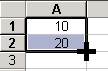 Для продолжения значений (арифметическая прогрессия) используется механизм автопродолжения. Нужно выделить две ячейки (компьютер рассчитывает разность значений), после этого подвести курсор мыши в нижний угол этих ячеек (курсор становится черным крестиком) и, удерживая левую кнопку мыши, потянуть вниз.
Для продолжения значений (арифметическая прогрессия) используется механизм автопродолжения. Нужно выделить две ячейки (компьютер рассчитывает разность значений), после этого подвести курсор мыши в нижний угол этих ячеек (курсор становится черным крестиком) и, удерживая левую кнопку мыши, потянуть вниз.
 Автопродолжение действует для всех типов данных. При этом числа и даты увеличиваются или уменьшаются, а текст – повторяется. Так, например, можно быстро создать список товаров с номером.
Автопродолжение действует для всех типов данных. При этом числа и даты увеличиваются или уменьшаются, а текст – повторяется. Так, например, можно быстро создать список товаров с номером.
Формат ячеек
Для изменения типа значения ячейки предназначены следующие кнопки:
 – денежный формат,
– денежный формат,  – процентный,
– процентный,  – числовой.
– числовой.
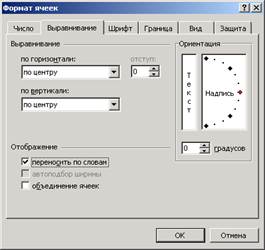 Для любых выделенных ячеек в главном меню Формат выберите пункт Ячейки…
Для любых выделенных ячеек в главном меню Формат выберите пункт Ячейки…
В открывшемся окне можно полностью настроить все свойства ячеек:
- тип – число, дата, денежный;
- выравнивание – по горизонтали и по вертикали;
- шрифт – размер и цвет текста;
- границы – обрамление ячеек;
- вид – цвет ячеек.
Это же окно можно вызвать нажатием правой кнопки мыши и выбором Формат ячеек…
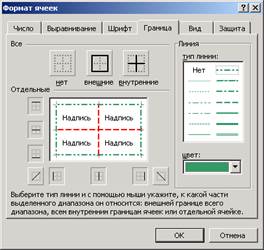 Обрамление
Обрамление
Для изменения обрамления, цвета заливки и цвета текста выделенных ячеек предназначены кнопки:  .
.
Для более сложного обрамления необходимо открыть главное меню Формат, выбрать пункт Ячейки… на закладке Границы определить цвет и тип линий обрамления. После этого выбрать границы – внешние и/или внутренние и нажать кнопку ОК.
Ввод формул
Выполнение расчетов в таблицах Excel осуществляется при помощи формул.
Для создания формулы, которая будет вычисляться для каждой строки таблицы, необходимо в пустой ячейке ввести знак =, после этого нажать на ячейку первого числа (вместо чисел появляется адрес ячейки), после этого ввести на клавиатуре действие (+, –,*, /) и нажать на вторую ячейку.

После нажатия на клавишу [Enter] или [Tab] в ячейке появится вычисленное значение.
Формулы, как и данные, можно продолжать при помощи автопродолжения.
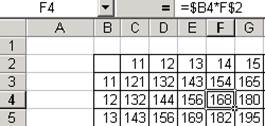 Для некоторых вычислений требуется использовать фиксированную строку или столбец, для этого в формуле используется знак $.
Для некоторых вычислений требуется использовать фиксированную строку или столбец, для этого в формуле используется знак $.
Например, для таблицы умножения в ячейке F4 необходимо исправить формулу на =$B4*F$2, т. е. зафиксировать первый столбец B и первую строку таблицы. Если для всей таблицы используется единая константа то необходимо фиксировать и столбец и строку, т.е. в формулах использовать $ J $2.
Например, в таблице товаров вычислить налог, значение которого может меняться:

Сортировка
Для сортировки таблицы по одному из столбцов достаточно нажать на ячейку столбца, по которому нужно сделать сортировку (выделять столбец не нужно!) и нажать кнопку  – для сортировки по алфавиту (по возрастанию) или кнопку
– для сортировки по алфавиту (по возрастанию) или кнопку  – для сортировки с конца алфавита (по убыванию).
– для сортировки с конца алфавита (по убыванию).
Работа с листами: переименование, вставка,
удаление, копирование
В отличие от программы Word, в программе Excel существует несколько листов, обычно они выглядят как закладки внизу экрана Лист1, Лист2, Лист3. Каждый из листов представляет собой плоскость размером 256 столбцов и 65 536 строк. Каждая ячейка имеет свой уникальный адрес – A1, F3, G8…
Для изменения формата отображения (нумерация по строкам и по строчкам) нужно открыть главное меню Сервис, выбрать пункт Параметры закладки Общие, включить флажок Стиль ссылок R 1 C 1. Соответственно для нумерации ячеек в стиле A1, F3, G8 необходимо открыть главное меню Сервис, выбрать пункт Параметры закладки Общие и выключить флажок Стиль ссылок R 1 C 1.
 Для изменения названия листа достаточно дважды щелкнуть на закладку, например Лист1. Название «почернеет», после этого ввести новое название и нажать [Enter].
Для изменения названия листа достаточно дважды щелкнуть на закладку, например Лист1. Название «почернеет», после этого ввести новое название и нажать [Enter].  .
.
Удаление листа: Правка/Удалить лист.
Добавление нового листа осуществляется из главного меню Вставка/Лист.
Чтобы сделать новый лист, очень похожий на уже готовый, можно скопировать лист. Для этого следует перейти на готовый лист, с которого нужно сделать копию, и открыть главное меню Правка/ Переместить/скопировать лист. В открывшемся окне включить флажок Создать копию и нажать кнопку ОК.
Графики
В программе Excel можно создавать красивые графики и диаграммы на основе таблиц. Для этого в таблице необходимо выделить нужные столбцы (выделить первый столбец, затем, удерживая клавишу [Ctrl] выделить следующий столбец). После этого достаточно нажать кнопку  или главное меню Вставка/Диаграмма. При этом открывается Мастер создания диаграмм, который состоит из четырех шагов.
или главное меню Вставка/Диаграмма. При этом открывается Мастер создания диаграмм, который состоит из четырех шагов.
На первом шаге определяется тип диаграммы: обычно это Гистограмма, График или Круговая. После выбора типа диаграммы нужно нажать Далее>>.
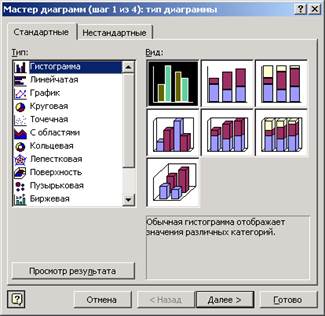
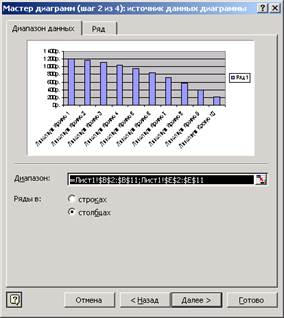
На втором шаге мастер диаграмм показывает предварительный вид диаграммы. Если на этом шаге он ничего не показывает, значит, не выделены нужные столбцы. Нужно нажать кнопку  в конце строки Диапазон и выделить столбцы.
в конце строки Диапазон и выделить столбцы.

| 
|
На третьем шаге определяются основные параметры диаграммы: заголовок, оси, линии сетки, легенда (подписи при наличии нескольких рядов), подписи данных. Выбираются нужные параметры и нажимается Далее>>.
На последнем шаге выбирается размещение диаграммы (на отдельном листе или на имеющемся, радом с таблицей), нажимается Готово.
Перенос в Word и обратно
Готовую таблицу (с формулами и расчетами) можно перенести в программу Word, например, в готовый документ вставить информацию о закупке товара.
Для вставки из Excel в Word необходимо сначала выделить ячейки таблицы в программе Excel (белым крестиком, удерживая левую кнопку мыши, выделить все нужные ячейки), затем выполнить копирование. Для этого достаточно нажать кнопку  . После этого нужно открыть программу Word или готовый документ Word, в открывшемся окне программы поместить текстовый курсор (нажать в нужном месте) и нажать кнопку
. После этого нужно открыть программу Word или готовый документ Word, в открывшемся окне программы поместить текстовый курсор (нажать в нужном месте) и нажать кнопку  .
.
Таким же образом можно переносить и диаграмму из Excel в программу Word, однако при вставке диаграммы вставляется весь документ Excel.
Копирование других элементов осуществляется прямым копированием видимых элементов в буфер обмена при нажатии на клавишу [Print Screen] или для копирования активного окна – [Alt]+ [Print Screen]. После этого можно вставлять это изображение нажатием на кнопку  или выбором Правка/
или выбором Правка/
Вставить. Желательно предварительно вырезать только нужный элемент, для этого нужно открытье программу Paint: Пуск, Программы, Стандартные, Paint.
Выбирается главное меню Правка и пункт Вставить. После этого нужно нажать кнопку  и выделить нужный элемент, скопировать его в буфер обмена: Правка/Копировать. После этого можно переходить в программу Excel или Word и вставлять нажатием на кнопку
и выделить нужный элемент, скопировать его в буфер обмена: Правка/Копировать. После этого можно переходить в программу Excel или Word и вставлять нажатием на кнопку  .
.
Структурные таблицы
Структурные таблицы встречаются достаточно часто, например, список организаций, а в каждой из них – фамилия и телефон директора, главного бухгалтера и т. д. Иногда возникает необходимость просмотра (и печати) только итоговых результатов, а не всех данных. Для этого также можно использовать структуру таблицы.
Для создания структуры необходимо выделить те строки, которые не нужно отображать, и после этого открыть главное меню Данные/Группа и структура, выбрать Группировать… После этого слева от нумерации строк появится значок свертки  . В результате можно просматривать (и распечатать) только итоговые данные.
. В результате можно просматривать (и распечатать) только итоговые данные.
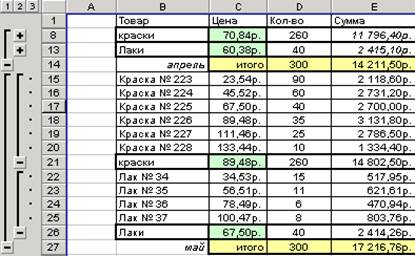
Поиск и Замена
В большом документе Excel можно осуществлять поиск информации. Для этого откройте главное меню Правка/Найти или нажмите кнопку  .
.
Для замены в документе одного выражения на другое можно воспользоваться функцией замены. Нужно открыть главное меню Правка/Заменить, ввести исходную фразу и фразу для замены, нажать кнопку Заменить или Заменить все.
Тема 5. Системы управления базы данных.
Создание, построение, использование
Современное общество стремительно накапливает информацию. Каждая организация, фирма, министерство должны хранить большое количество информации, разделенной по различным признакам. Потребители должны получать необходимую информацию быстро, в достаточном количестве и без лишних подробностей. Для этого создаются компьютерные базы данных (БД) и специальные программы – системы управления базами данных.
Системы управления базами данных (СУБД) – это совокупность программных и языковых средств для создания, ведения и совместного использования базы данных многими пользователями.
Основными функциями баз данных и СУБД являются:
- хранение больших объемов актуальной и достоверной информации;
- простота обращения пользователей к БД;
- возможность внесения, изменения, удаления, сортировки и других манипуляций с данными в БД;
- доступ к данным пользователей с соответствующими полномочиями;
- одновременное обслуживание большого числа пользователей;
- выдача информации пользователям в разной форме;
- поиск информации по различным группам признаков;
- необходимая производительность выдачи информации по запросам пользователей;
- возможность расширения и реорганизации данных в БД при изменениях предметной области.
Перечисленные функции делают СУБД незаменимой программой во многих областях деятельности.
Виды СУБД
В зависимости от организации структуры БД и интерфейсов, предоставляемых пользователем, СУБД подразделяются на следующие группы: однофайловые, многофайловые непрограммируемые, многофайловые программируемые, многопользовательские СУБД.
Однофайловые СУБД – наиболее простые в обращении системы, не требующие больших ресурсов ЭВМ. Обычно применяются для телефонных и адресных справочников, списков товаров в магазинах, организации картотек в библиотеках и т. п. Примеры СУБД: Professional Report, Professional File, Reflex и др.
Многофайловые непрограммируемые СУБД предоставляют пользователям большие возможности по созданию БД, т. к. позволяют хранить и использовать записи различных типов. Примеры: Quick Code, Magic PC и др.
Многофайловые программируемые СУБД предоставляют пользователям возможности по написанию прикладных программ. Эти СУБД требуют значительных ресурсов ЭВМ и определенного времени для получения навыков работы с СУБД. Наиболее известные СУБД этой группы: dBASE IV Plus, Fox BASE, Paradox, Ms Access и др.
Многопользовательские СУБД используются в локальных компьютерных сетях. Примером такой СУБД является Microsoft SQL Server.
Базы данных
Хранение информации – одна из важнейших функций компьютера. Одним из распространенных средств такого хранения являются базы данных. База данных – это файл специального формата, содержащий информацию, структурированную заданным образом.
Структура базы данных
Большинство баз данных имеют табличную структуру. В табличной структуре адрес данных определяется пересечением строк и столбцов. В базах данных столбцы называются полями, а строки – записями. Поля образуют структуру базы данных, а записи составляют информацию, которая в ней содержится.
Свойства полей. Типы полей
Поля – это основные элементы структуры базы данных. Они обладают свойствами. От свойств полей зависит, какие типы данных можно вносить в поле, а какие нет, а также то, что можно делать с данными, содержащимися в поле.
Основным свойством любого поля является его длина. Длина поля выражается в символах или, что то же самое, в знаках. От длины поля зависит, сколько информации в нем может поместиться. Мы знаем, что символы кодируются одним или двумя байтами, поэтому можно условно считать, что длина поля измеряется в байтах.
Очевидным уникальным свойством любого поля является его Имя. Разумеется, одна база данных не может иметь двух полей с одинаковым именем, поскольку компьютер запутается в их содержимом. Но, кроме имени, у поля есть еще свойство Подпись. Подпись – это та информация, которая отображается в заголовке столбца. Ее не надо путать с именем поля, хотя если подпись не задана, то в заголовке отображается имя поля. Разным полям, например, можно задать одинаковые подписи. Это не помещает работе компьютера, поскольку поля при этом по-прежнему сохраняют разные имена.
Разные типы полей имеют разное назначение и разные свойства.
1. Основное свойство текстового поля – размер не более 256 символов.
2. Числовое поле служит для ввода числовых данных. Оно тоже имеет размер, но числовые поля бывают разными, например, для ввода целых чисел и для ввода действительных чисел. В последнем случае кроме размера поля задается также размер десятичной части числа.
3. Поля для ввода дат или времени имеют тип Дата/время.
4. Для ввода логических данных, имеющих только два значения (Да или Нет; 0 или 1; Истина или Ложь и т. п.), служит специальный тип – логическое поле. Длина такого поля всегда равна 1 байту, поскольку этого более чем достаточно, чтобы выразить логическое значение.
5. Особый тип поля – денежный. Из названия ясно, какие данные в нем хранят. Денежные суммы можно хранить и в числовом поле, но в денежном формате с ними удобнее работать. В этом случае компьютер изображает числа вместе с денежными единицами, различает рубли и копейки, фунты и пенсы.
6. В современных базах данных можно хранить не только числа и буквы, но и картинки, музыкальные клипы и видеозаписи. Поле для таких объектов называется полем объекта OLE.
7. У текстового поля есть недостаток – оно имеет ограниченный размер (не более 256 символов). Если нужно вставить в поле длинный текст, для этого служит полеМЕМО. В нем можно хранить до 65 535 символов. Особенность поля МЕМО состоит в том, что реально эти данные хранятся не в поле, а в другом месте, а в поле хранится только указатель на то, где расположен текст.
8. Поле Счетчик – это обычное числовое поле, но оно имеет свойство автоматического наращивания. Если в базе есть такое поле, то при вводе новой записи в него автоматически вводится число, на единицу большее, чем значение того же поля в предыдущей записи. Это поле удобно для нумерации записей.
Поля уникальные и ключевые
Создание базы данных всегда начинается с разработки структуры ее таблиц. Структура должна быть такой, чтобы при работе с базой требовалось вводить в нее как можно меньше данных. Если ввод каких-то данных приходится повторять неоднократно, базу делают из нескольких связанных таблиц. Структуру каждой таблицы разрабатывают отдельно.
Для того чтобы связи между таблицами работали надежно и по записи из одной таблицы можно было однозначно найти записи в другой таблице, надо предусмотреть в таблице уникальные поля.
Уникальное поле – это поле, значения в котором не могут повторяться.
Если ни одно поле таблицы не приемлемо в качестве уникального, его можно создать искусственно. Оно используется для связи между таблицами.
При создании структуры таблиц одно поле (или одну комбинацию полей) можно назначить ключевым. С ключевыми полями компьютер работает особо. Он проверяет их уникальность и быстрее выполняет сортировку по таким полям. Ключевое поле – очевидный кандидат для создания связей. Иногда его называют первичным ключом. Если при создании таблицы пользователь не задал ключевое поле, система управления БД вежливо напомнит о том, что поле первичного ключа таблице не помешает.
В качестве первичного ключа в таблицах часто используют поле, имеющее тип Счетчик. Ввести два одинаковых значения в такое поле нельзя по определению, поскольку приращение значения поля производится автоматически.
Объекты Access
Исходное окно Access отличается простотой и лаконичностью. Шесть вкладок этого окна представляют шесть видов объектов, с которыми работает программа.
Таблицы – основные объекты базы данных. В них хранятся данные. Реляционная база данных может иметь много взаимосвязанных таблиц.
Запросы – это специальные структуры, предназначенные для обработки данных базы. С помощью запросов данные упорядочивают, фильтруют, отбирают, изменяют, объединяют, т. е. обрабатывают.
Формы – это объекты, с помощью которых в базу вводят новые данные или просматривают имеющиеся.
Отчеты – это формы «наоборот». С их помощью данные выдают на принтер в удобном и наглядном виде.
Макросы – это макрокоманды. Если какие-то операции с базой производятся особенно часто, имеет смысл сгруппировать несколько команд в один макрос и назначить его выделенной комбинации клавиш.
Модули – это программные процедуры, написанные на языке Visual Basic. Если стандартных средств Access не хватает для удовлетворения требований пользователя, программист может расширить возможности системы, написав для этого необходимые модули.
Тема 6. Сетевые компьютерные технологии.
Современные коммуникационные технологии. Локальные сети. Международные требования
и классификация локальных сетей
Для общения людей в мировом сообществе существует широкий набор разнообразных технических средств, служб и предоставляемых ими услуг деловым людям и организациям всех форм собственности.
Основными системами коммуникации являются:
- широковещательные радио- и телевизионные сети;
- проводные системы связи;
- радиосистемы связи;
- национальные и международные компьютерные сети;
- цифровые сети интегрального обслуживания.
К широковещательным сетям относятся государственные и коммерческие радио и телеканалы, системы «Телетекст» и «Видеотекст».
В системе «Телетекст» по программам ведущих телекомпаний транслируется текстовая информация объемом 200–500 страниц, которую пользователь в удобное для себя время может просмотреть. Для этого телевизор должен быть оборудован декодером телетекста.
В отличие от телетекста, система «Видеотекст» содержит больше информации и является интерактивной.
Проводные системы связи в качестве физической среды передачи информации используют простые воздушные линии связи на основе неизолированных проводников, а также кабельные наземные, подземные и подводные линии с применением изолированных и экранированных проводников. По проводным системам связи организуются телеграфные, телексные, телетексные, телефонные и телефаксные каналы. К проводным системам коммуникаций можно отнести и сеть проводной многоканальной трансляции радиовещания.
Телеграфная сеть – это национальная сеть обмена короткими символьными сообщениями по низкоскоростным телеграфным каналам связи. Терминалами являются клавишные телеграфные аппараты.
Телекс – международная сеть обмена символьными сообщениями. Каналы связи и терминалы те же, что и в телеграфной сети.
Телетекст – международная сеть обмена символьными сообщениями по телефонным каналам связи и скоростным каналам передачи данных. Терминалами являются дисплейные комплексы и ЭВМ.
Телефонная сеть – национальная и международная сеть обмена речевыми сообщениями по телефонным каналам связи.
Телефакс – международная сеть обмена речевой, символьной и графической информацией. Используются телефонные каналы связи.
Преимуществом всех радиосистем связи является возможность обслуживания передвигающихся абонентов и работа в труднодоступных для проводных линий связи местах. Основными радиосистемами являются: спутниковые системы связи; радиочастотные, инфракрасные и микроволновые каналы связи; сотовая связь; радиопейджинг.
Спутниковые системы связи обеспечивают высококачественные многоканальные коммуникации на больших территориях земного шара.
Малогабаритные радиочастотные, инфракрасные и микроволновые системы действуют в пределах прямой видимости на расстоянии до 20 км и обеспечивают высокую скорость передачи данных.
Функционирование сотовой связи основано на соединении обычной телефонной связи с радиосвязью. Радиосвязь действует в пределах соты – круга, радиус которого определяется дальностью функционирования приемо-передающего радиоцентра соты.
Пейджинговая связь является однонаправленной связью от центра пейджинговой сети к абонентам – владельцам пейджеров.
Национальные и международные компьютерные сети для связей между пользователями и пользователей с ресурсами сети используют уже имеющиеся проводные и радиосистемы связи, а также специально проложенные линии связи.
Сети интегрального обслуживания. В стадии реализации находятся цифровые сети интегрального обслуживания.
Использование глобального информационного пространства с помощью спутниковых систем связи, а также применение сетей неизбежно приведет
к переосмыслению роли коммуникационных технологий в современном обществе.
Международные требования и классификация локальных сетей
Локальные сети – это группа из нескольких компьютеров, соединенных между собой посредством кабелей, через которые компьютеры могут обмениваться информацией. Использование локальных сетей позволяет обеспечить:
- коллективную обработку данных пользователями подключенных в сеть компьютеров и обмен данными между ними;
- совместное использование программ, а также принтеров, модемов и других устройств.
Локальные сети характеризуются тем, что расстояния между компонентами сети сравнительно невелики, как правило, не превышают нескольких километров. Локальные сети различаются по роли и значению ЭВМ в сети, структуре, методам доступа пользователей к сети, способам передачи данных между компонентами сети и др. Выбор сети определяется числом подключаемых пользователей, их приоритетом, необходимой скорости и дальности передачи данных, требуемыми пропускной способностью, надежностью и стоимостью сети.
В настоящее время Международная организация стандартов разработала более 25 стандартов на локальные сети.
Основные требования стандартов к учрежденческим сетям:
- возможность подключения современных, ранее разработанных и перспективных ЭВМ и периферийных устройств;
- скорость передачи данных должна быть не менее 1 Мбит/с;
- отключение и подключение компонентов сети не должно нарушать общую работу сети более чем на 1 с;
- средства обнаружения ошибок, имеющиеся в сети, должны выявлять все сообщения, содержащие 4 и более искаженных битов;
- надежность сети должна обеспечивать не более 20 мин простоя сети в год.
Локальные сети, широко используемые в научных, управленческих, организационных и коммерческих технологиях, можно классифицировать по следующим признакам:
1) по роли ЭВМ в сети:
2) сети с сервером;
3) одноранговые (равноправные) сети;
4) по структуре (топологии) сети:
- одноузловые (звезда);
- кольцевые (кольцо);
- магистральные (шина);
- комбинированные;
5) по способу доступа пользователей к ресурсам и абонентам сети:
- сети с подключением пользователя по указанным адресам абонентов по принципу коммутации каналов (звезда);
- сети с централизованным управлением подключения пользователей к сети (кольцо, шина);
- сети со случайной дисциплиной обслуживания пользователей (шина);
6) по виду коммуникационной среды передачи информации:
- сети с использованием существующих учрежденческих телефонных сетей;
- сети на специально проложенных кабельных линиях связи;
- комбинированные сети, совмещающие кабельные линии и радиоканалы.
Структура сетей
В локальных сетях применяются в основном одноузловые (звездообразные) сети. В качестве средств коммуникаций могут использоваться телефонные линии связи и АТС предприятия, специально проложенные кабельные линии и каналы передачи сигналов по радио.
Кольцевые сети
Средства коммуникации включают физическую среду передачи сигналов в форме кольца, соединяющего ЭВМ, блоки доступа и повторители (рис. 4).
Блок доступа (БлД) – это техническое устройство для подключения ЭВМ к физической среде.
 |
Повторитель (П) задерживает сообщение на время, необходимое для определения адреса абонента и приема его абонентом, восстанавливает ослабленные и искаженные электрические сигналы сообщения.
В кольцевой структуре применяются централизованные методы доступа. ЦУС через определенные промежутки времени по очереди разрешает абонентам передачу сообщений. Время передачи также определённо. ЦУС формирует служебный пакет-полномочие, который циркулирует по кольцу. Приход полномочия к абоненту означает разрешение на передачу сообщения этим абонентам. Время передачи определённо. Все остальные абоненты работают только на прием. После выдачи сообщения в сеть абонент – отправитель посылает полномочие следующему абоненту и т. д.
Достоинства сети:
- простота реализации двухточечной линии связи (в каждый момент соединены только две точки – два абонента), что снижает требования к физической среде;
- простота организации подтверждения о приеме сообщения;
- небольшая общая длина физической среды.
Недостатки:
- низкая надежность, т. к. выход из строя участника физической среды или повторителя приводит к остановке работы всей сети;
- невозможность подключения и отключения абонентов без остановки сети;
- максимальная задержка передачи сообщения зависит от количества абонентов.
Для повышения надежности и пропускной способности сети применяется двойное кольцо. Сообщения в кольцах курсируют в разных направлениях. При нарушениях одного кольца уменьшается только пропускная способность сети. При нарушениях обоих колец ближайшие к нарушению БлД автоматически восстанавливают циркуляцию информации в одном кольце.
Тема 7. Глобальные компьютерные сети.
Интернет. Организация поиска информации
Глобальная сеть Интернет
Интернет (Internet) – это всемирная информационная сеть.
Сегодня практически любой человек, обладающий доступом к компьютеру
с простейшим модемом, может использовать в своей деятельности огромные информационные ресурсы, предоставляемые Интернетом.
Телекоммуникации в широком смысле – это общение между субъектами (людьми, приборами, компьютерами), находящимися в удалении друг от друга, исключающее непосредственный контакт («теле» – удаленный, «коммуникация» – связь, сообщение).
Коммуникационные сети независимо от того, обеспечивают ли они соединение между компьютерами или между компьютерами и терминалами, могут быть разделены на два основных типа: сети с коммутацией каналов и сети с коммутацией пакетов.
Сети с коммутацией каналов работают, образуя выделенное соединение (канал) между двумя точками. Телефонная сеть большинства стран использует технологию с коммутацией каналов: телефонный вызов устанавливает канал от вызывающего телефона через локальную АТС по линиям связи к удаленной АТС и, наконец, к отвечающему телефону. Пока существует канал, телефонное оборудование постоянно опрашивает микрофон, кодирует полученное значение в цифровой форме и передает его по этому каналу к получателю.
Сети с коммутацией пакетов используют совершенно другом подход.
В сетях с коммутацией пакетов трафик сети делится на небольшие части, называемые пакетами, которые объединяются в высокоскоростных межмашинных соединениях. Пакет, который чаще всего содержит только несколько сотен байт данных, имеет идентификатор, который позволяет компьютерам в сети узнавать, предназначен ли он им, и если нет, то помогает им определить, как послать его в указанное место назначения.
Например, файл, передаваемый между двумя компьютерами, может быть разбит на большое число пакетов, которые посылаются по сети по одному. Оборудование сети доставляет пакеты к указанному месту назначения, а сетевое программное обеспечение собирает пакеты опять в один файл.
Главным преимуществом коммутации пакетов можно считать одновременную работу большого числа соединений между компьютерами, т. к. межмашинные соединения разделяются между всеми парами взаимодействующих машин. Недостатком ее является то, что по мере возрастания активности данная пара взаимодействующих компьютеров получает все меньше сетевой пропускной способности. Таким образом, всякий раз, когда сеть с коммутацией пакетов становится перегруженной, компьютеры, использующие сеть, должны ждать, пока они смогут послать следующие пакеты.
Причинами широкого использования сетей с коммутацией пакетов являются стоимость и производительность. Поскольку к сети может быть подключено большое число машин, требуется меньше соединений, и стоимость работы сети остается низкой. С пропускной способностью обычно проблем не возникает, поскольку создано высокоскоростное сетевое оборудование.
Гипертекстовая система WWW
«Всемирная паутина» (WWW – World Wide Web) – самый популярный и интересный сервис Интернета, популярное и удобное средство работы с информацией. Самое распространенное имя для компьютера в Интернете сегодня – www, больше половины потока данных Интернета приходится на долю WWW. Количество серверов WWW сегодня нельзя оценить точно, но по некоторым оценкам их более 30 млн. Скорость роста WWW даже выше, чем самой сети Интернет.
WWW – это всемирное хранилище информации, в котором информационные объекты связаны структурой гипертекста. Гипертекст – это прежде всего система документов с перекрестными ссылками, способ представления информации при помощи связей между документами. Поскольку система WWW позволяет включить в эти документы не только тексты, но и графику, звук и видео, гипертекстовый документ превратился в гипермедиа-документ.
Гипертекст или гипертекстовые ссылки являются «ключевой фигурой» в способе представления информации в WWW.
Электронная почта
Электронная почта (e-mail) – первый из сервисов Интернет, наиболее распространенный и эффективный. Благодаря быстроте прохождения писем от отправителя к адресату, она позволяет оперативно решать важные вопросы.
Электронная почта – услуга, предоставляющая возможность пересылать друг другу текстовые письма, в том числе «вложенными» в них любыми файлами. При этом общение участников по переписке «раздельно во времени»: поступающие каждому из них письма накапливаются на сервере электронной почты в отведенном каждому «электронном почтовом ящике», а получатель переписывает все накопленные на данный момент письма, читает их и отвечает на них тогда, когда ему это удобно (доставка «до востребования»). Интернет здесь используется как всемирная сеть линии связи.
Электронная почта очень похожа на обычную бумажную почту, обладая теми же достоинствами и недостатками. Обычное письмо состоит из конверта, на котором написан адрес получателя и стоят штампы почтовых отделений пути следования, и содержимого собственно письма. Электронное письмо также состоит из заголовков, содержащих служебную информацию (об авторе письма, получателе, пути прохождения по сети и т. д.), играющую роль конверта, и собственно содержимого письма. Можно вложить в обычное письмо что-нибудь, например, фотографию, аналогично можно послать файл с данными электронным письмом. Обычное письмо может не дойти до адресата или дойти слишком поздно, как и электронное письмо. Обычное письмо весьма дешево, но электронная почта – самый дешевый вид связи.
Электронная почта универсальна – множество сетей во всем мире, построенных на совершенно разных принципах и протоколах, могут обмениваться электронными письмами с Интернетом, получая доступ к прочим его ресурсам. Практически все сервисы Интернета, использующиеся обычно как сервисы прямого доступа (он-лайн), имеют интерфейс к электронной почте, так что даже если у пользователя нет доступа к Интернету в режиме он-лайн, он может получать большую часть информации, хранящейся в Интернете, посредством дешевой электронной почты.
Сервер электронной почты (почтовый сервер) – компьютер, обслуживающий работу электронной почты: прием от отправителя и рассылку по адресам отправленных писем, получение и накопление в «электронном почтовом ящике» каждого зарегистрированного на данном почтовом сервере пользователя адресованных ему писем, пересылку этих писем на компьютер получателя, когда тот инициирует доставку почты, а также контроль корректности этих операций. Все это возложено на специальные программы, установленные на сервере, – «почтовые демоны».
Электронный почтовый ящик – папка на диске почтового сервера, выделяемая каждому зарегистрированному на данном сервере адресату для накапливания поступающих ему писем, пока получатель не перепишет их на свой компьютер.
Каждому электронному почтовому ящику соответствует почтотый адрес. Этот адрес записывается латинскими буквами и цифрами и обычно выглядит так: <«логин»>@<доменное имя почтового сервера> (например, obraz@mtunet).
«Логин», как и тот, который вводится при дозвоне в Интернет, – это обычно какое-то слово, придуманное при регистрации или предоставленное провайдером в готовом виде. Лучше всего, если оно будет похоже на имя, фамилию или их сочетание, но это не всегда удается – подходящие «логины» могут быть уже кем-то заняты. После него записывается символ «@», который в английском языке называется «коммерческое эт», а пользователи обычно называют его «собачкой». Доменное имя почтового сервера выглядит почти так же, как и для Web, только здесь вначале не записывается «триада» www.
[1] Алгоритм – совокупность действий, правил для решения данной задачи.
[2] Эрг – единица работы, энергии и количества теплоты.
ВВЕДЕНИЕ
Менеджеры различных направлений, бухгалтеры, экономисты, инженеры-проектировщики, составители и хранители всевозможных документов, журналисты и издатели, научные работники, создатели рекламы, модельеры одежды, врачи, работники складов и магазинов, студенты, школьники и многие другие повышают эффективность своей работы с помощью персональных ЭВМ. Для этого применяются различные компьютерные технологии.
Компьютерная обработка информации в организации предполагает автономную работу пользователя на ЭВМ и сетевые технологии, предназначенные для коллективной работы пользователей в компьютерных информационно-вычислительных сетях.
Применение ЭВМ в работе фирмы, учреждения, предприятия предусматривает организацию автоматизированных рабочих мест (АРМ) на основе ЭВМ и программного обеспечения для решения функциональных задач работников. В любой организации достаточно много задач, требующих решения, поэтому существует большое количество АРМ, например: АРМ руководителя, АРМ специалиста определенного профиля, АРМ бухгалтера, АРМ делопроизводителя и т. д. Однако решая различные функциональные задачи, все АРМ имеют общие свойства. Поэтому целесообразно изучение АРМ начинать с общих требований к ним, принципов построения, обеспечения и организации.
Особенно следует выделить АРМ поддержки принятия решений. Эти задачи, с одной стороны, очень важны и сложны, а с другой – носят наиболее выраженные интеллектуальный характер. В АРМ широко применяются программы обработки текстов и графиков, табличных данных и различные сервисные программы, необходимые для выполнения обычных обязанностей работников.
Информационные технологии с применением автономно работающей ЭВМ значительно расширяют интеллектуальные возможности пользователя. Однако более значительный эффект от использования ЭВМ можно получить при объединении отдельных ЭВМ организации (предприятия, фирмы и др.) в локальную компьютерную сеть, которая обеспечивает функционирование организации как единой слаженной системы. Локальные сети объединяют все службы организации, ускоряют документооборот, хранят необходимую информацию и предоставляют ее работникам и др.
Естественным продолжением тенденции развития информационных технологий являются компьютерные телекоммуникации (средство связи, средство добывания и распространения информации) и глобальные сети, обеспечивающие доступ пользователей к информационным ресурсам всей страны и выход в мировое информационное пространство. Важнейшая роль в мировых телекоммуникациях принадлежит, конечно же, Интернет, который охватывает практически все страны, содержит информацию обо всех сторонах человеческой деятельности, не знает пограничных и цензурных ограничений.
Цели преподавания дисциплины «Информационные технологии в профессиональной деятельности»:
- формирование основ современной информационной культуры;
- знакомство с информационным обеспечением процессов управления, принципами защиты информации, сетевыми компьютерными технологиями и Интернетом;
- практическое освоение программ в сфере профессиональной деятельности.
Задачи изучения дисциплины «Информационные технологии в профессиональной деятельности»:
- изучение функций и возможностей использования информационных и телекоммуникационных технологий в области экономики;
- ознакомление с текстовыми программными продуктами, электронными таблицами и основными программами экономиста;
- приобретение практических навыков работы с электронной почтой e-mail;
- приобретение практических навыков работы в Интернете.
Тема 1. Общая характеристика автоматизированных рабочих мест
Автоматизированное рабочее место – это комплекс средств, реализованный на базе персональной ЭВМ для решения задач в определенной предметной области.
В зависимости от решаемых задач управление персоналом организации можно разделить на три категории: руководитель и его заместители, специалисты и технические работники. Обобщенная характеристика задач управления, решаемых руководителем и его заместителями:
- задачи в основном многокритериальные;
- функциональные зависимости между факторами управления и критериями могут отсутствовать или быть неопределенными;
- задачи плохо формализуются (приводятся в вид, доступный для всех) и
алгоритмизируются [1];
- задачи редко повторяются;
- решение задачи, как правило, многошаговое.
Основой решения этих задач является творческий потенциал человека и его личные качества: квалификация, информированность, интуиция, прошлый опыт. Выдвинуто предположение, что не существует принципиально неформализуемых задач, вопрос только в наличии информации необходимого количества и качества, использовании новых математических приемов и достаточных вычислительных мощностей ЭВМ.
Специалисты составляют интеллектуальный базис фирмы, т. к. от качества собираемой ими информации и ее обработки зависит эффективность принимаемых руководителем решений. Задачи специалистов в большинстве случаев слабоформализуемы и структурированы. Поэтому творческое начало у специалистов занимает в работе значительное место.
На всех этапах управления при решении большинства задач используются различные АРМ. Но степень компьютеризации решения задач может быть разной. Так, опыт создания АРМ технических работников показывает, что решение большинства их задач может быть компьютеризировано. Однако создание АРМ руководителей встречает серьезные затруднения научно-технического, материального и временного плана. Поэтому нельзя создать универсальное рабочее место для руководителей различного профиля.
Требования к АРМ и функции АРМ руководителя
Общими требованиями к АРМ всех категорий работников являются:
- простота общения пользователя с АРМ;
- оперативность ввода, обработки, размножения и поиска документов;
- возможность оперативного обмена информацией между персоналом;
- исключение положений, когда пользователь оказывается в тупиковой ситуации;
- возможность ввода ошибочных данных с указанием пользователю на ошибку;
- возможность настройки АРМ под конкретного пользователя;
- эргономичность конструкции [2];
- безопасность для здоровья пользователя.
В общем случае АРМ руководителя должно включать системы, обеспечивающие поддержку следующих функций:
- административная деятельность (планирование работ, контроль исполнения решений, проведение совещания);
- профессиональная деятельность (разработка документов, анализ информации, исследование моделей принятия решений);
- принятия решений;
- рутинные работы;
- коммуникации.
Отличие АРМ на базе ЭВМ от просто ЭВМ на рабочем столе пользователя заключается в том, что АРМ функционально и эргономически настраивается под конкретного пользователя (персональное АРМ) или группу пользователей
в групповом АРМ.
На различных этапах управления широко применяются АРМ с возможностью подготовки текстовых и графических документов, обработки данных
в табличной форме, создание и использовании собственных и учрежденческих баз данных.
Виды обеспечения АРМ
Для успешной работы пользователей можно выделить следующие виды обеспечения функционирования АРМ.
Техническое обеспечение представляет собой ЭВМ с необходимыми периферийными устройствами и средствами коммуникаций. Тип ЭВМ и набор
периферийных устройств определяется функциональным назначением АРМ.
Информационное обеспечение включает сведения об источниках и потребителях информации, периодичность обновления, объем, диапазон изменения, точность, форматы и другие характеристики входных и выходных данных.
Основными источниками информации для АРМ являются базы данных (БД)
и банки данных (БнД).
Математическое обеспечение объединяет совокупность математических методов, моделей и алгоритмов обработки информации на разных этапах управления.
Программное обеспечение – совокупность программ автоматизации решения задач в соответствии с функциональным назначением АРМ. Например,
в АРМ руководителя входят:
- деловой пакет (календарь, адресная, телефонная и записная книжка, личные планы работ, калькулятор);
- пакет контроля выполнения поручений;
- пакет обеспечения коммуникаций.
АРМ бухгалтера включает:
- специализированный пакет бухгалтерских работ;
- текстовый редактор;
- электронные таблицы.
Защитное обеспечение – совокупность средств защиты информации АРМ от несанкционированного доступа и преднамеренного ее искажения. К защитному обеспечению относятся специальные и формальные методы защиты информации АРМ.
Методическое обеспечение определяет поведение пользователей в среде АРМ. Оно включает инструкции по работе в среде АРМ и средства обучения пользователей на бумажных или машинных носителях.
Правовое обеспечение – совокупность правовых норм, регламентирующих отношение между пользователями АРМ внутри организации, а также с внешними источниками и потребителями информации.
Эргономическое обеспечение предусматривает создание благоприятных условий для использования АРМ при высокой производительности труда и низкой утомляемости пользователей. Эргономические требования к АРМ очень разнообразны, в них тесно переплетаются как технические, так и программные аспекты.
Дата: 2019-05-28, просмотров: 349.